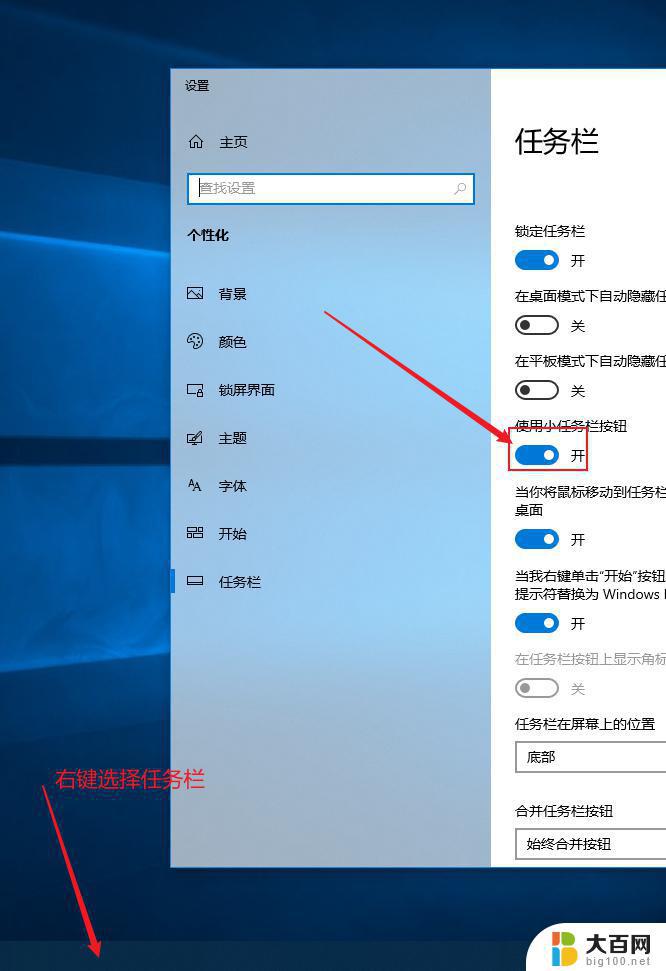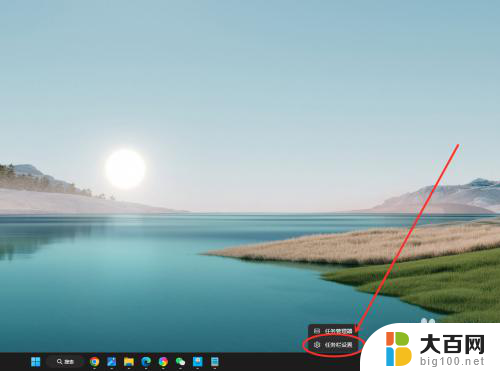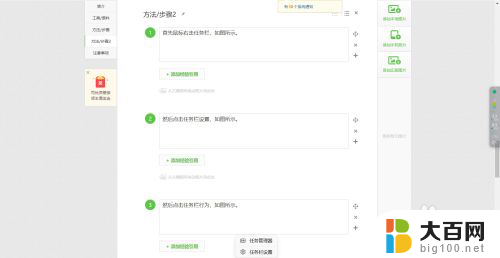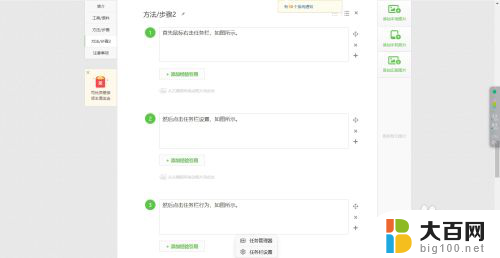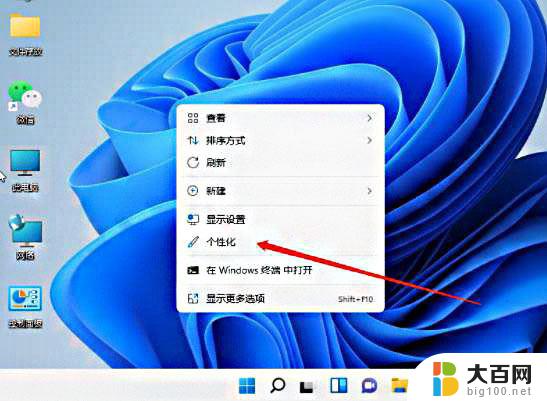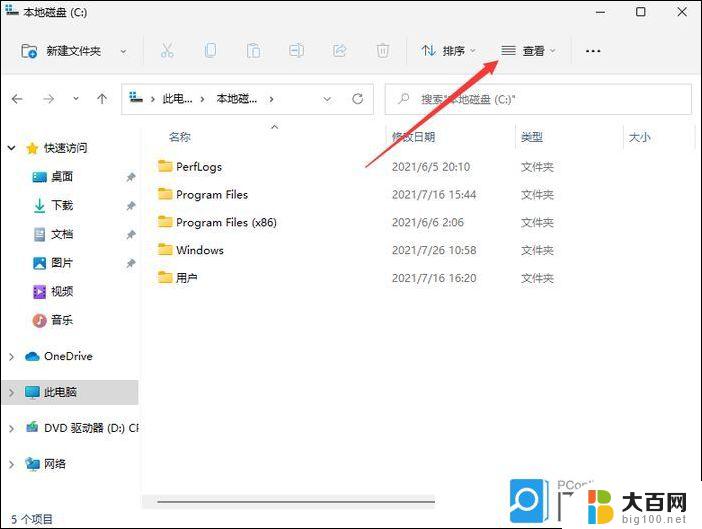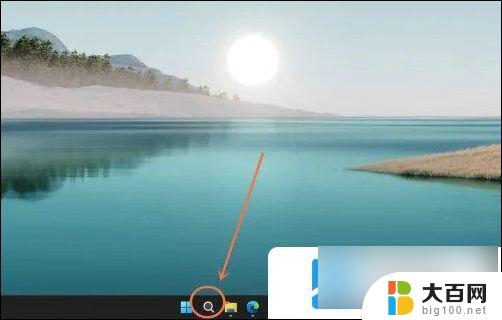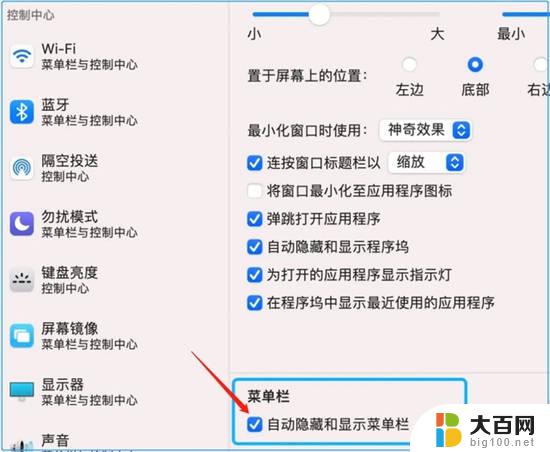win11打开程序时,任务栏会显示 Win11任务栏自动弹出怎么办
Win11任务栏自动弹出的问题给很多用户带来了困扰,不仅影响了正常使用体验,还可能导致一些不必要的操作失误,在Win11打开程序时,如果任务栏频繁自动弹出,可能是由于系统设置或者程序冲突引起的。为了解决这个问题,我们可以尝试通过调整系统设置、关闭不必要的程序或者更新系统补丁等方式来解决。只有及时处理这个问题,才能更好地提升我们的工作效率和使用体验。
Win11自动弹出任务栏的解决方法
方法一
1. 游戏全屏时弹出任务栏可能是有程序启动了。
2. 一般来说是一些软件的弹窗广告,也可能是系统弹窗提示。
3. 如果是系统弹窗,可以尝试打开“控制面板”。
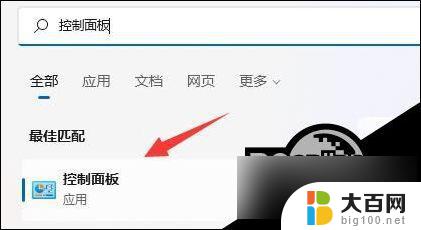
4. 然后进入控制面板的“系统和安全”。
5. 再点击安全和维护下的“更改用户账户控制设置”。
6. 最后将左边的滑块移动到“从不通知”就可以了。
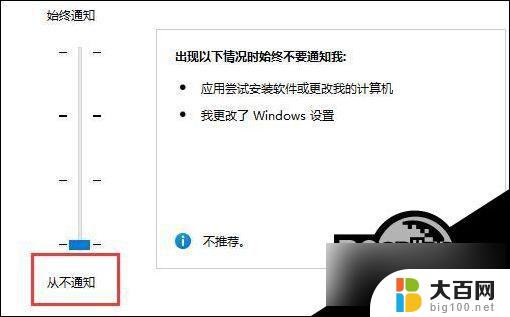
方法二
1. 如果是软件弹窗导致的。
2. 那么可以尝试在打开游戏前,结束所有其他后台应用程序。
3. 结束程序还无效,可以尝试用火绒屏蔽弹窗。或者进入360的“游戏模式”。
以上就是win11打开程序时,任务栏会显示的全部内容,有出现这种现象的小伙伴不妨根据小编的方法来解决吧,希望能够对大家有所帮助。